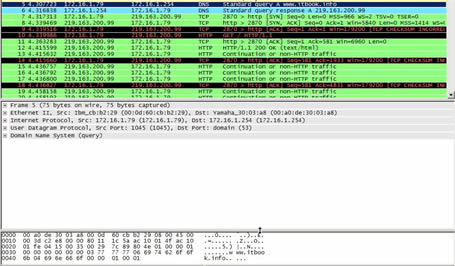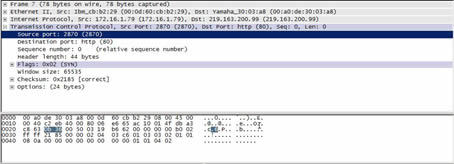パケットキャプチャツール「Wireshark」 - Wiresharkの活用方法
Wiresharkの活用方法
ここからは「Wireshark」でパケットキャプチャした後の
活用方法について書いていきたいと思います。
それでは実際に、Webアクセスをしたときのパケットの
やり取りをキャプチャしてみよう。
パケットリスト画面
パケットリスト画面には、時系列にキャプチャされたパケットが
1つずつ表示されています。
一番左の数字は、キャプチャされた順番を表しています。
次の「Time」は最初にキャプチャされたパケットを「0」
として経過時間を表しています。
パケットごとの応答時間を確認するには、「Time」を
チャックすることで確認できます。
「Source」と「Destination」は送信元、宛先のIPアドレスが
表示されます。
「Protocol」欄にはパケットのプロトコル名が表示されます。
「Info」欄にはパケットの内容のサマリーが表示されて、
この欄を見れば、パケットごとの内容を把握することが出来ます。
さらにパケットごとの内容を詳細に確認したい場合は、
ツリービュー画面やデータビュー画面を確認します。
パケットリスト画面で調べたいパケットをクリックすると
選択したパケットに対する内容が、ツリービュー画面と
データビュー画面に表示されます。
ツリービュー画面とデータビュー画面
ツリービュー画面はパケットの構造をツリー状に分かりやすく
表示してくれます。
さらに、ツリービュー画面にて特定のデータを選択すると、
選択されたデータ部分がデータビュー画面のデータ部分も反転表示
されますので、実際にパケットの中のどの部分なのかを確認するのに
便利です。
関連記事
パケットキャプチャツール「Wireshark」 - Wiresharkって?
Wiresharkって?
パケットキャプチャツール「Wireshark」 - 早速キャプチャしてみよう
早速キャプチャしてみよう
パケットキャプチャツール「Wireshark」 - オプションを設定してみよう
オプションを設定してみよう
パケットキャプチャツール「Wireshark」 - Wiresharkの活用方法
Wiresharkの活用方法
パケットキャプチャツール「Wireshark」 - Webアクセスの流れを見てみよう
Webアクセスの流れを見てみよう
パケットキャプチャツール「Wireshark」 - ネットワーク上でWiresharkを使用する場合
ネットワーク上でWiresharkを使用する場合
パケットキャプチャツール「Wireshark」 - パケットのフィルタリング
パケットのフィルタリング
メールマガジン
ネットワ-ク初心者のみなさま。
ネットワークの基礎知識を疎かにすることは
大変危険です!!
これを読めばネットワークの基礎が分かる!!
ネットワーク関連の仕事に就きたいとお考えの学生の方や、ネットワークに興味があって転職を考えている社会人の方、まずは登録してみてください。
もちろん無料です!!
↓メールマガジン購読はこちら↓